ამრიგად, თქვენ გაქვთ პრობლემები Apple მოწყობილობასთან (iPhone, iPod, iPad, Mac) და უნდა შეამოწმოთ, არის თუ არა მოწყობილობა გარანტიით. ჩვენ გაგვიზიარეთ ეს რჩევები, რათა შეამოწმოთ ეს ინფორმაცია სწრაფად და მარტივად!
შინაარსი
- დაკავშირებული სტატიები
-
გამოიყენეთ სერიული ნომერი და შეამოწმეთ Apple-თან
- იპოვეთ თქვენი სერიული ნომერი
-
შეამოწმეთ დაფარვა Apple-ის მხარდაჭერის აპლიკაციით
- დაკავშირებული პოსტები:
დაკავშირებული სტატიები
- როგორ ვისაუბროთ პირდაპირ Apple-ის მხარდაჭერით დღეს
- Apple Care+-ს აქვს სურვილისამებრ დაკარგვისა და ქურდობისგან დაცვა აქ არის გარიგება და დეტალები
გამოიყენეთ სერიული ნომერი და შეამოწმეთ Apple-თან
თუ იცით თქვენი მოწყობილობის სერიული ნომერი, მისი დაფარვის შემოწმება მარტივია გამოყენებით Apple-ის შემოწმების დაფარვის საიტი.
იპოვეთ თქვენი სერიული ნომერი
თქვენი სერიული ნომრის (ან IMEI, MEID, CDN და ICCID ნომრის) პოვნის სხვადასხვა გზა არსებობს პროდუქტის მიხედვით; ნომერი ხშირად გვხვდება თქვენი მოწყობილობის ზედაპირის უკანა მხარეს, iTunes-ში ან პროდუქტის შიგნით.
თუ თქვენი მოწყობილობა მუშაობს, ასევე შეგიძლიათ იპოვოთ სერიული ნომერი:
- Mac კომპიუტერები: ამ Mac-ის შესახებ ფანჯრიდან (Apple მენიუ > ამ Mac-ის შესახებ)
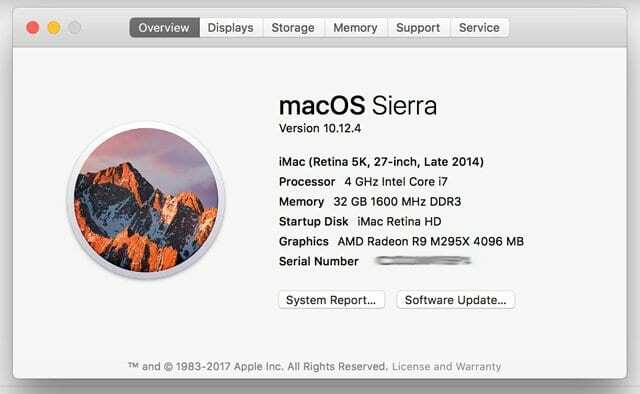 iOS მოწყობილობები (iPad, iPod, iPhone): უბრალოდ შეეხეთ პარამეტრები > ზოგადი > შესახებ
iOS მოწყობილობები (iPad, iPod, iPhone): უბრალოდ შეეხეთ პარამეტრები > ზოგადი > შესახებ
თუ თქვენი პროდუქტი არ მუშაობს
თქვენ უნდა მოძებნოთ სერიული ნომერი მოწყობილობის ზედაპირზე (ჩვეულებრივ, სერიული ნომერი ამოტვიფრულია მოწყობილობის უკანა მხარეს, როგორც Apple Watch-ზე, iPad-სა და iPhone-ზე). 
ის ასევე შეგიძლიათ იხილოთ თქვენს ინვოისზე, თქვენს თავდაპირველ ყუთში. სერიული ნომრები იბეჭდება შტრიხკოდის ეტიკეტებთან, რომლებიც მოყვება მოწყობილობას.
და სერიული ნომრები ასევე შეგიძლიათ იხილოთ iTunes-ში
თუ გსურთ იხილოთ თქვენი სერიული ნომერი iTunes-ში:
- გაუშვით iTunes და აირჩიეთ iTunes > პრეფერენციები (Mac) ან აირჩიეთ რედაქტირება > პრეფერენციები (Windows)
- დააწკაპუნეთ მოწყობილობებზე
- სერიული ნომრის საჩვენებლად თაგვი ან შეეხეთ თქვენს წინა სარეზერვო ასლს
შეამოწმეთ დაფარვა Apple-ის მხარდაჭერის აპლიკაციით
კიდევ ერთი ვარიანტია Apple-ის მხარდაჭერის აპლიკაციის გამოყენება, რათა ნახოთ თქვენი საგარანტიო ინფორმაცია თქვენს Apple ID-თან დაკავშირებულ მოწყობილობებზე.
- გახსენით Apple Support App (ან ჩამოტვირთეთ და დააინსტალირეთ)
- შეეხეთ ანგარიშის ოფციას ქვედა მენიუდან.
- თუ არ ხართ შესული თქვენი Apple ID-ით, შედით
- დააჭირეთ შემოწმების დაფარვის ვარიანტს.
- Apple ჩამოთვლის თქვენს Apple ID-თან დაკავშირებულ ყველა მოწყობილობას
- შეეხეთ მოწყობილობას, რომლის შემოწმებაც გსურთ, რომ ნახოთ მისი ამჟამინდელი საგარანტიო სტატუსი და ვადის გასვლის თარიღი, თუ ჯერ კიდევ გარანტირებულია
- თუ გარანტია უკვე ამოიწურა, ხედავთ გამაფრთხილებელ სიგნალს

ტექნოლოგიით შეპყრობილი Apple-ზე A/UX-ის ადრეული ჩამოსვლის დღიდან, Sudz (SK) პასუხისმგებელია AppleToolBox-ის სარედაქციო მიმართულებაზე. ის დაფუძნებულია ლოს-ანჯელესში, CA.
Sudz სპეციალიზირებულია macOS-ის ყველა ნივთის გაშუქებაში, წლების განმავლობაში განიხილა OS X და macOS ათობით განვითარება.
ყოფილ ცხოვრებაში სუძი ეხმარებოდა Fortune 100 კომპანიებს ტექნოლოგიისა და ბიზნესის ტრანსფორმაციის მისწრაფებებში.